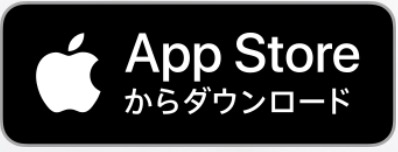初心者コース②〜口座開設編〜

![]() サポート対応時間
サポート対応時間
・平日10:00〜19:30
・土曜日、日祭日は、不定期の休みあり。![]() ご質問には順番にご回答しております。
ご質問には順番にご回答しております。
原則24間以内のご対応に努めてまいりますので
24時間経っても返信がない場合は再度お問い合わせください。![]() スカウター配信用LINEにて最新スカウター配信中!
スカウター配信用LINEにて最新スカウター配信中!![]() 第一部・第二部を完了した方限定!
第一部・第二部を完了した方限定!
月一回のZoom質問会開催中!

![]() サポート対応時間
サポート対応時間
・平日10:00〜19:30
・土曜日、日祭日は、
不定期の休みあり。![]() ご質問には順番に
ご質問には順番に
ご回答しております。
原則24間以内のご対応に
努めてまいりますので
24時間経っても返信がない場合は
再度お問い合わせください。![]() スカウター配信用LINEにて
スカウター配信用LINEにて
最新スカウター配信中!![]() 第一部・第二部を完了した方限定!
第一部・第二部を完了した方限定!
月一回のZoom質問会開催中!


皆様はZoomを使ったことがありますか?
投資スクールではZoomにて定期的な
イベント開催を行っており、
今後、受講を進めていく上で
Zoomアプリのインストールをお願いしております。
そのため今回は、
・Zoomアプリのインストール
・参加する流れ
までを行ってまいりましょう。
※現在は動画内で説明しているZoom会員登録は不要です。
皆様はZoomを使ったことが
ありますか?
投資スクールではZoomにて
定期的なイベント開催を行っており、
今後、受講を進めていく上で
Zoomアプリのインストールをお願いしてます。
そのため今回は、
・Zoomアプリのインストール
・参加する流れ
までを行ってまいりましょう。
※現在は動画内で説明している
Zoom会員登録は不要です。
【スマホの場合】
下記動画を参考にご登録ください👇
ご不明な点はLINEにてお問い合わせください。
▶︎チャプターリスト
0:00 流れの説明
0:23 ZOOMアプリのインストール
1:29 Zoomの会員登録
3:51 オンラインイベント参加までの流れ
▶︎チャプターリスト
0:00 流れの説明
0:23 ZOOMアプリのインストール
1:29 Zoomの会員登録
3:51 オンラインイベント参加までの
流れ
Zoomアプリは下記のボタンから
アプリをダウンロード頂けます。
【PCの場合】
PCの場合、LINEで送付されたURLをクリック
することで参加いただけます。
ご不明な点はLINEにてお問い合わせください。
PCの場合、LINEで送付された
URLをクリックすることで
参加いただけます。
ご不明な点はLINEにて
お問い合わせください。
よくある質問
Zoomセミナーはパソコンが必要でしょうか?
スマートフォン、iPadからでもご参加可能です。
あらかじめZOOMのアプリをダウンロードを行なってください。
Zoomで音が聞こえません。どうすればいいですか?
音声が聞こえない場合は、一度Zoomのミーティングから退出していただき、もう一度入り直していただく時に、オーディオ設定というものが出ます。
その際に「Wi-Fi…」と書かれた項目があるので、そちらを選択して入室してください。

チュートリアルも最後になりました。
たくさんの動画視聴や、ツールの
取得、お疲れ様でした。
最後に一つだけ
投資を始める為に欠かせない
証券口座の申請を
みなさんに行って頂きたいのです。
このステップでは、
1.証券口座申請方法の説明
2.取引口座の申請
3.口座申請完了画面の撮影
4.口座開設申請
5.赤いボタンから画像を送信
を行います。
難しく感じるかもしれませんが
大丈夫。
流れに沿いながら、
ゆっくり進めましょう!
チュートリアルも最後になりました。
たくさんの動画視聴や、ツールの
取得、お疲れ様でした。
最後に一つだけ
投資を始める為に欠かせない
証券口座の申請を
みなさんに行って頂きたいのです。
このステップでは、
1.証券口座申請方法の説明
2.取引口座の申請
3.口座申請完了画面の撮影
4.口座開設申請
5.赤いボタンから画像を送信
を行います。
難しく感じるかもしれませんが
大丈夫。
流れに沿いながら、
ゆっくり進めましょう!
口座開設を行う前に!!
口座開設を行う前に!!
【①証券口座開設】
【①証券口座開設】
みなさんは証券口座をご存知でしょうか?
銀行で取引を行うためには、
銀行口座を作りますが、
投資取引をするためには、
証券会社で証券口座を作る必要
があります。
動画を視聴し
口座開設の流れを理解しましょう!
個人口座開設までの流れ
https://www.matsui.co.jp/apply/personal-account/
みなさんは証券口座をご存知でしょうか?
銀行で取引を行うためには、
銀行口座を作りますが、
投資取引をするためには、
証券会社で証券口座を作る必要
があります。
動画を視聴し
口座開設の流れを理解しましょう!
個人口座開設までの流れ
https://www.matsui.co.jp/apply/personal-account/
【②取引口座の申請】
【②取引口座の申請】
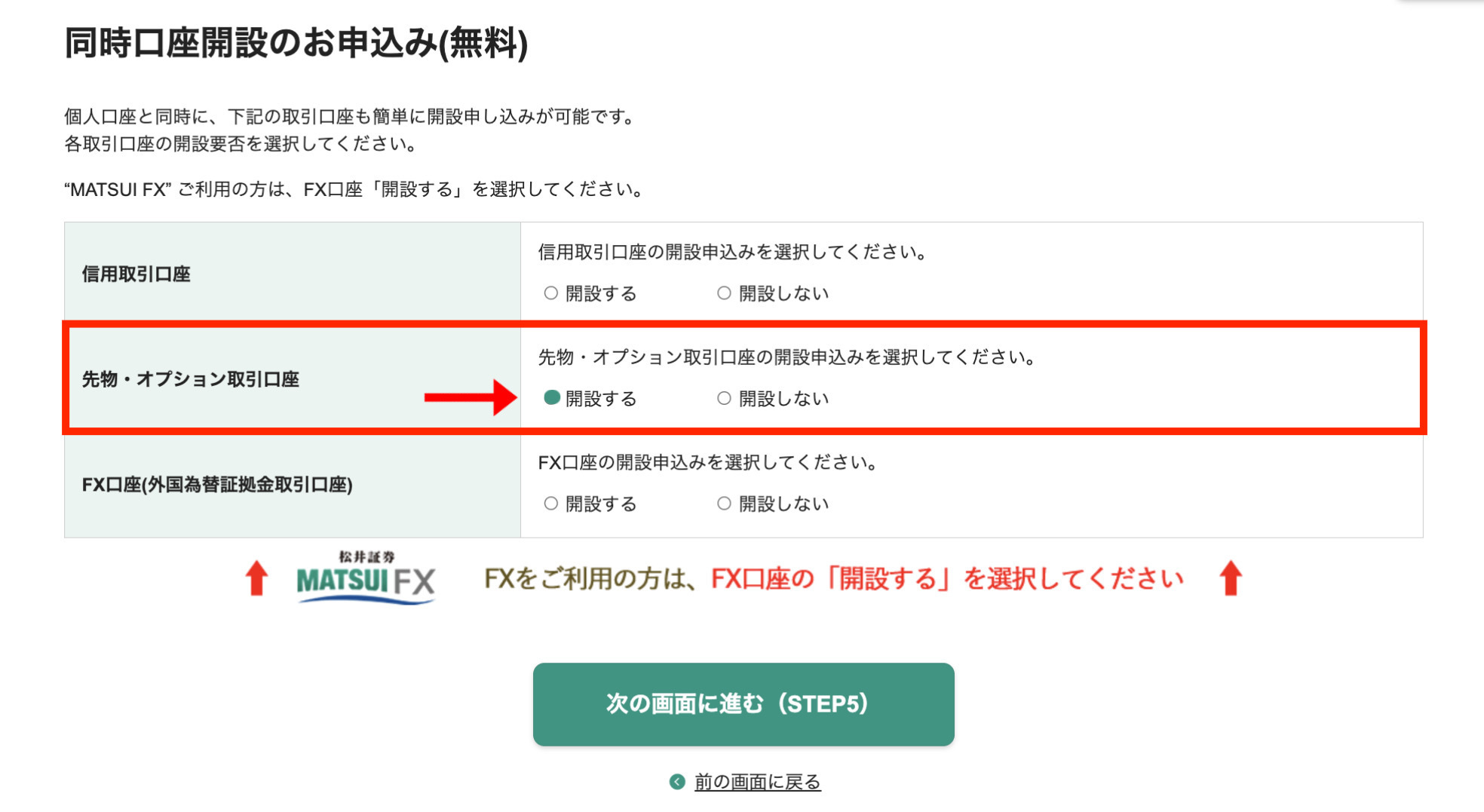
投資を行うためには
証券口座だけではなく、
それぞれの投資法に合わせた
「取引口座」の開設も必要です。
証券口座開設を進める中で
取引口座についての質問があります。
そこで必ず、
「先物・オプション取引口座」で
「開設する」に
チェックを入れ申請をしましょう!
(※信用取引口座、FX口座の開設は必要ありません)
(※チェックを入れる事で自動的に取引口座の開設が行われます)
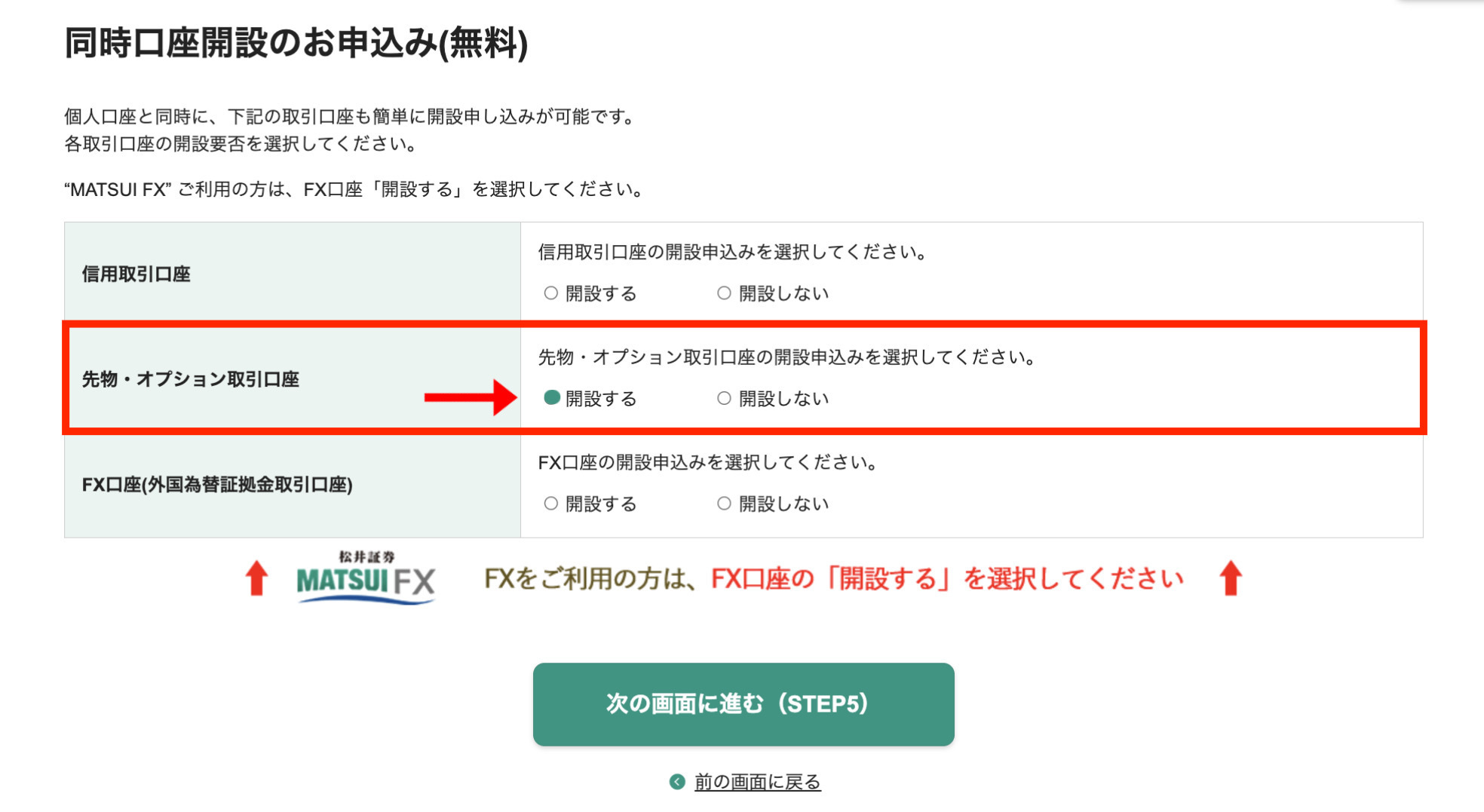
投資を行うためには
証券口座だけではなく、
それぞれの投資法に合わせた
「取引口座」の開設も必要です。
証券口座開設を進める中で
取引口座についての質問があります。
そこで必ず、
「先物・オプション取引口座」で
「開設する」に
チェックを入れ申請をしましょう!
(※信用取引口座、FX口座の開設は
必要ありません)
(※チェックを入れる事で自動的に
取引口座の開設が行われます)
【③口座申請完了画像の撮影】
【③口座申請完了画像の撮影】
👇下記の画像のスクリーンショットを行って下さい。
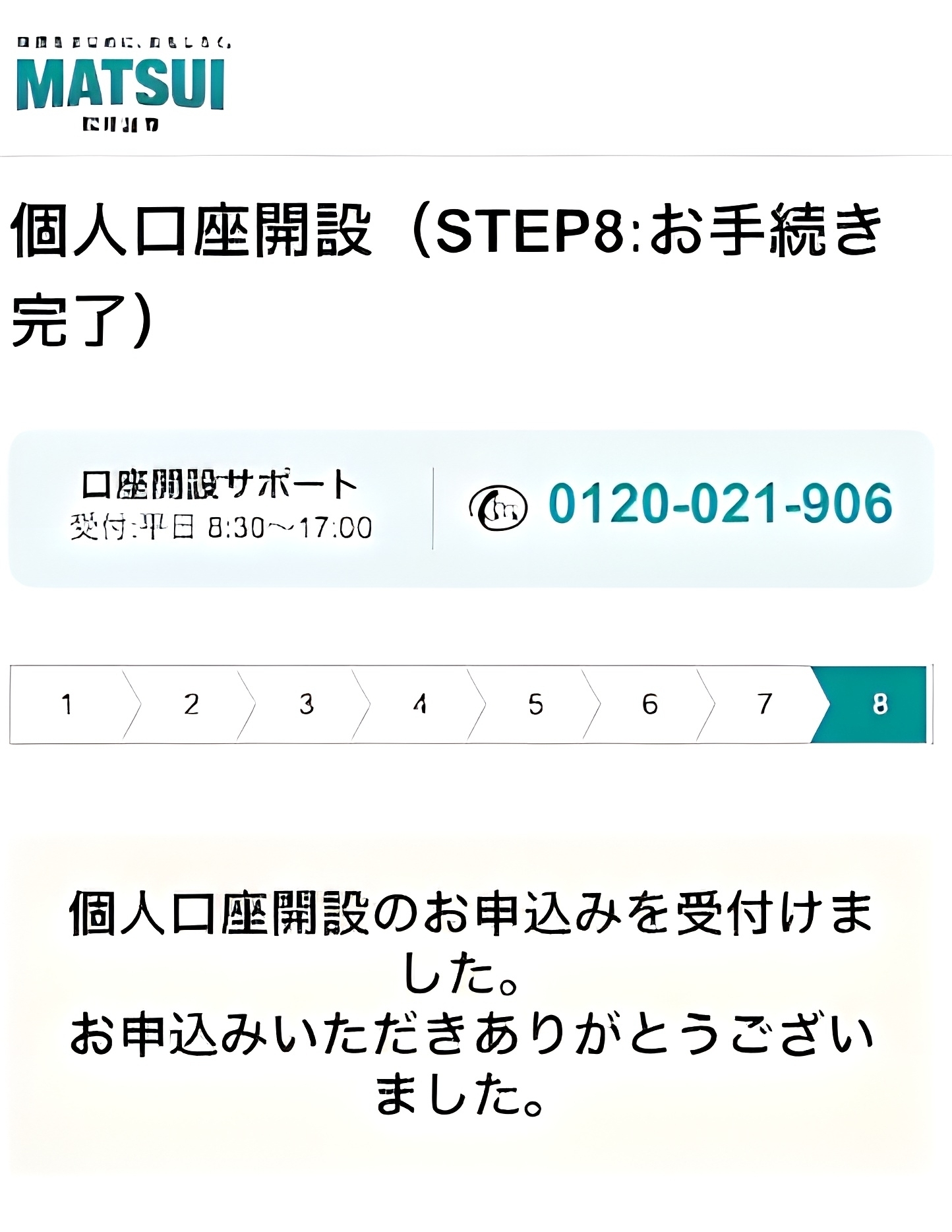
TIMEでは、申請が終わった方から
順番に次の授業への
ご案内をさせていただく為、
口座開設申請の確認を行っております。
そのため、
・口座申請完了画面
・証券会社からの口座申請完了メール
いずれかの写真を撮影し、
口座開設申請後、
ステップ⑤で送付して下さい。
※写真の撮影方法につきましては
大半のスマートフォンでは
電源キーと音量ダウンキーを同時に長押しする
ことで画面の撮影が可能です。
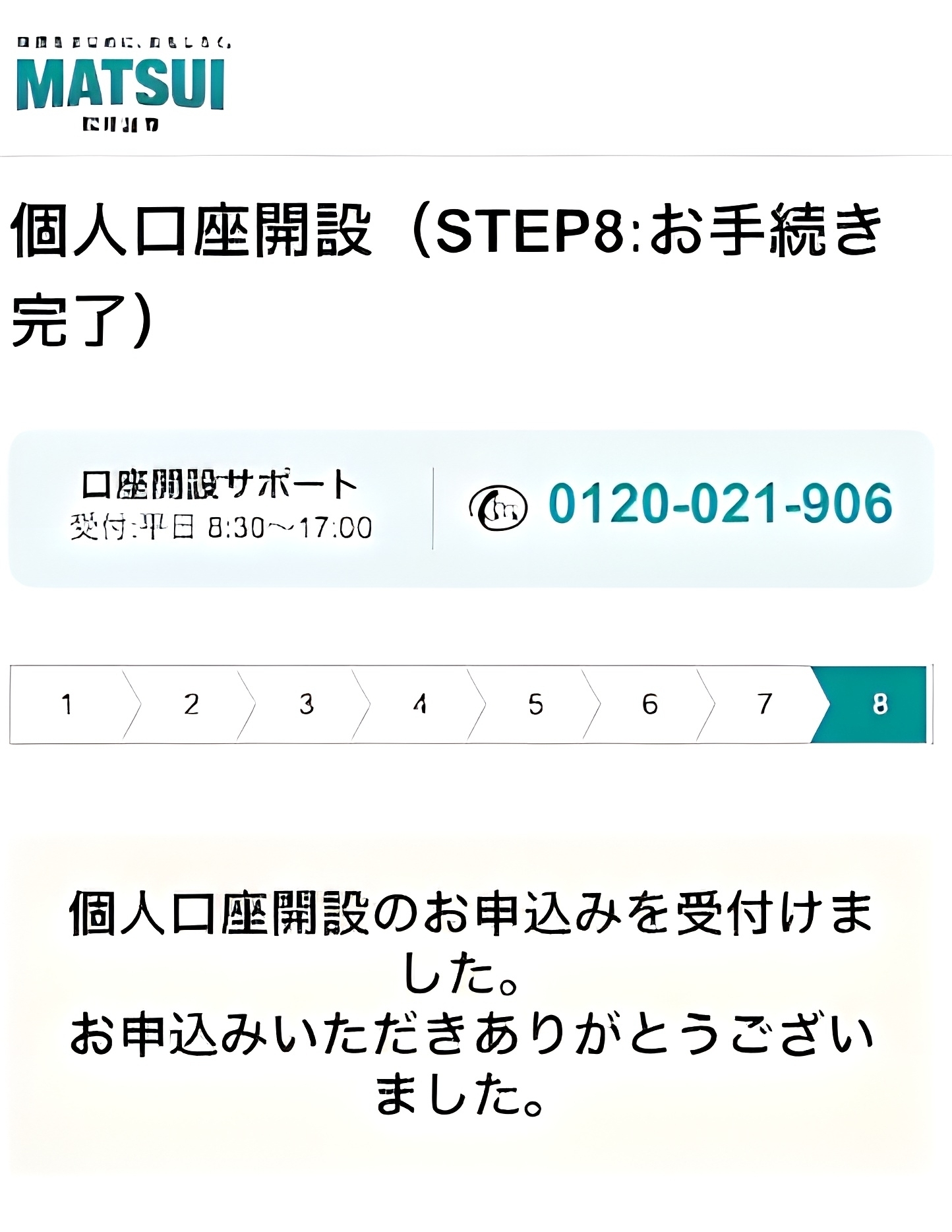
TIMEでは、申請が終わった方から
順番に次の授業への
ご案内をさせていただく為、
口座開設申請の確認を行っております。
そのため、
・口座申請完了画面
・証券会社からの口座申請完了メール
いずれかの写真を撮影し、
口座開設申請後、
ステップ⑤で送付して下さい。
※写真の撮影方法につきましては
大半のスマートフォンでは
電源キーと音量ダウンキーを
同時に長押しする
ことで画面の撮影が可能です。
⚠️注意⚠️
口座開設にはコツがございます!
申し込み段階で出るエラーなどで詰まってしまったら
必ずサポートLINEまでご連絡いただき、
ご自身の判断でむやみに先に
進まないようお願いいたします。👇
・口座開設でつまづいてしまった
・エラーが起きてしまい前に進めない
・何を選択すればいいのかわからない
など、
どんなことでもスタッフにお気軽に
下記のフォームよりお問い合わせください。
確認後、早急に対応させていただきます。
⚠️注意⚠️
口座開設にはコツがございます!
申し込み段階で出るエラーなどで
詰まってしまったら、
必ずサポートLINEまでご連絡いただき、
ご自身の判断でむやみに先に
進まないようお願いいたします。👇
・口座開設でつまづいてしまった
・エラーが起きてしまい前に進めない
・何を選択すればいいのかわからない
など、
どんなことでもスタッフにお気軽に
下記のフォームよりお問い合わせください。
確認後、早急に対応させていただきます。
口座開設に関する
お問い合わせフォームはこちら
⬇⬇⬇

【④証券口座開設申請】
【④証券口座開設申請】
それでは、いよいよ実際に、
下記の緑のボタンから、
証券口座申請を行ってみましょう!
それでは、いよいよ実際に、
下記の緑のボタンから、
証券口座申請を行ってみましょう!
【⑤口座開設申請画像送付】
【⑤口座開設申請画像送付】
下記の赤いボタンを押し、
口座申請後に撮影した画像を
お送りください!
みなさんからのご連絡を
お待ちしております!
下記の赤いボタンを押し、
口座申請後に撮影した画像を
お送りください!
みなさんからのご連絡を
お待ちしております!
よくある質問
画面の撮影ってどうやるんでしょうか?
大半のスマートフォンでは電源キーと音量ダウンキーを同時に長押しすることで撮影が可能です。
UQモバイルの場合、撮りたい画面に指3本で上からスクロールするとショットになります。
口座開設は松井証券が良いのでしょうか?
松井証券がお勧めです。
理由としては一日先物という取引方法があり、証拠金が通常の半分でOKなんです。
また、資金効率から考えても有利だと思います。
(少ない資金で始められるメリット)
以前に松井証券FX口座を作っておりますが、、新規と同じ申請の仕方で良いのでしょうか?
すでに松井証券に口座をお持ちであれば、
先物・OP口座を開設していただければ大丈夫です。
松井証券の口座開設で資金不足・経験不足で開設は出来ませんとの表示が出たのですが、どうすれば良いでしょうか?
一度投資スクールサポートLINEまでお問い合わせください。
口座開設の確定申告をするかしないかはどちらが良いのでしょうか?
一度投資スクールサポートLINEまでお問い合わせください。
証券会社の開設は有料ですか?
開設は無料で行なっていただけます!
書類不備の返送がまだ来ないのですが・・・
セミナー内で質問に回答しましたので、下記URLからご確認ください
https://youtu.be/na47zk7wmZY
マイナンバーカードを持っていない場合はどうすれば良いでしょうか?
証券口座開設には、必ずマイナンバーが必要となります。
マイナンバー付きの住民票でも開設が可能ですので、お試しください。